文章详情页
win10系统扫描功能怎么使用
浏览:157日期:2023-03-19 15:51:08
win10系统扫描功能怎么使用:
1、单机开始菜单,在搜索栏中输入:wiaacmgr 在搜索内容中点击“wiaacmgr”;
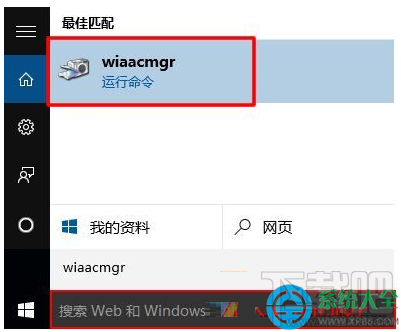
2、在“选择设备”界面中选择计算机中已安装的扫描仪,点击下面的“确定”;
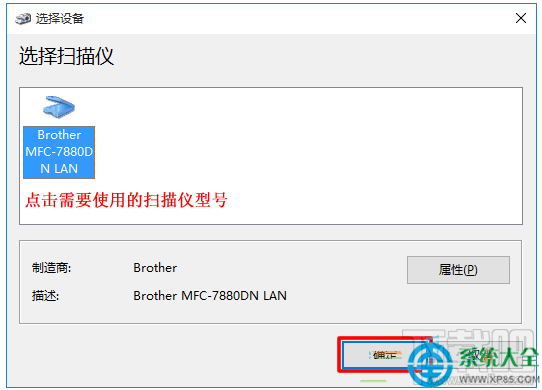
3、在“新扫描”界面,我们可以在“来源”下拉菜单中选择扫描方式,可以在“颜色格式”下拉菜单中选择扫描后得到文件的色彩,在“文件类型”下拉菜单中,我们可以设置扫描后得到图片文件的格式,设置完成后我们可以通过“预览”按钮来调节扫描范围,或可以直接点击“扫描”开始扫描。
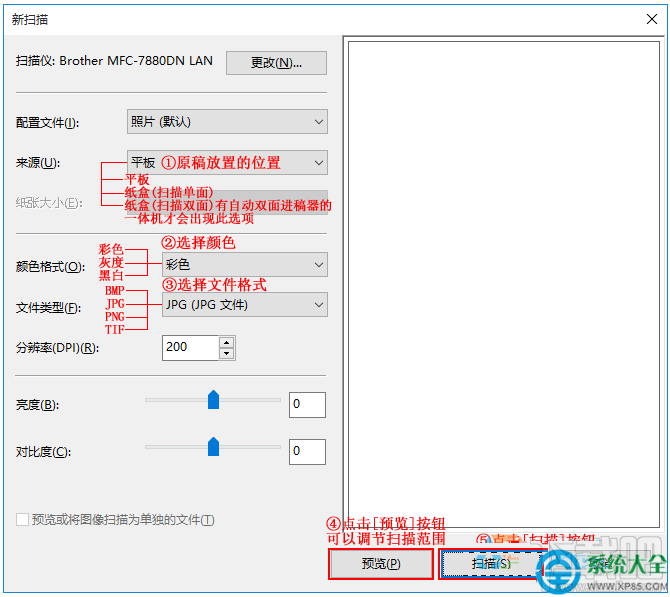
4、在“导入图片和视频”界面,选择“立即导入所有新项目”,然后在框中输入需要保存的名字,点击“更多选项”按钮我们可以设置文件保存的路径,最后点击导入即可得到扫描完成后的图片了。
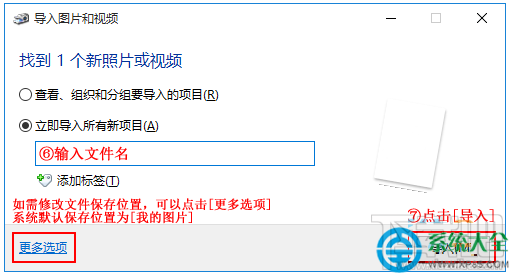
相关文章:
1. 宏基笔记本双系统win7恢复win10的方法2. win10ipv6无网络访问权限解决方法3. 企业 Win10 设备出现开始菜单和任务栏快捷方式消失问题,微软展开调查4. win10玩流放之路cpu温度高怎么解决详情5. Win10桌面图标怎么随意摆放?Win10桌面图标如何随意排列?6. Win10凭证管理在哪里?Win10凭证管理器怎么打开?7. Win10无法创建或加入家庭组怎么办?Win10家庭组怎么设置?8. 修复win10中dnf提示client.exe损坏的方法9. Win10广告弹窗怎么彻底删除 Win10系统广告弹窗怎么去除10. 微星GP63笔记本怎么安装win10系统?安装win10系统操作方法分享
排行榜

 网公网安备
网公网安备